Bem-vindo ao integrador WooCommerce X SisOp!
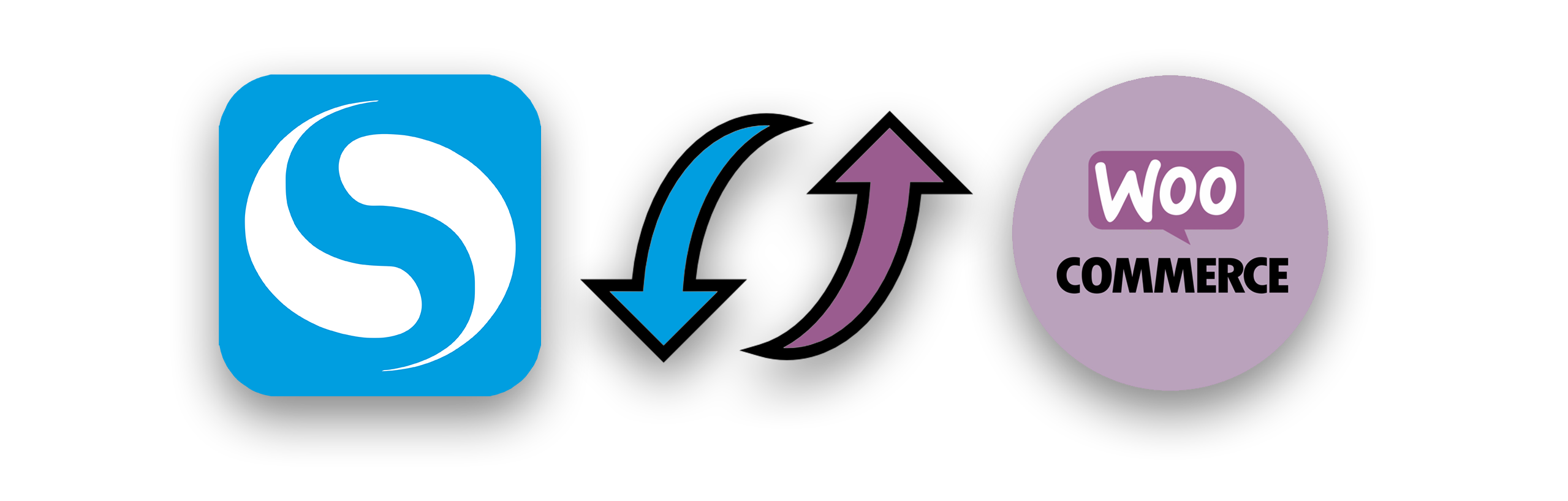
O integrador com WooCommerce foi desenvoldido para que o cliente possa sincronizar produtos, pedidos, clientes e categorias de produtos diretamente do SisOp com o WooCommerce na plataforma WordPress.
Para que o integrador funcione corretamente é necessário que você tenha instalado o plugin ‘Brazilian Market on WooCommerce‘ no WordPress.
Estrutura do integrador
Ao integrar categorias (grupos no SisOp), o integrador irá verificar todas as categorias que já estão no site, e em seguida irá atualizar seu nome. O campo ‘Descrição’ no cadastro da categoria no WooCommerce passa a ser o ID do grupo no SisOp, desta forma ambos saberão que se trata da mesma categoria na hora de se comunicarem.
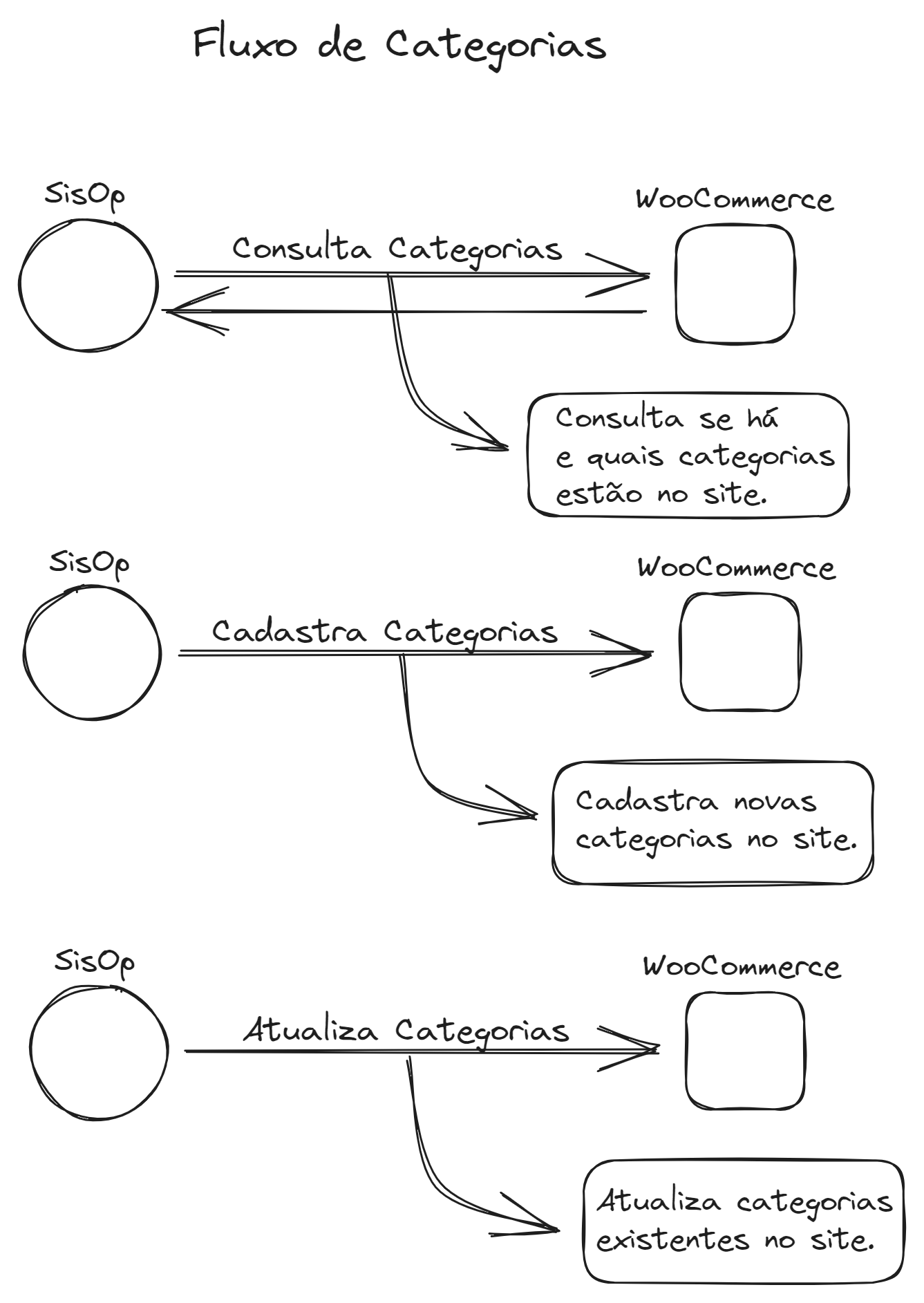
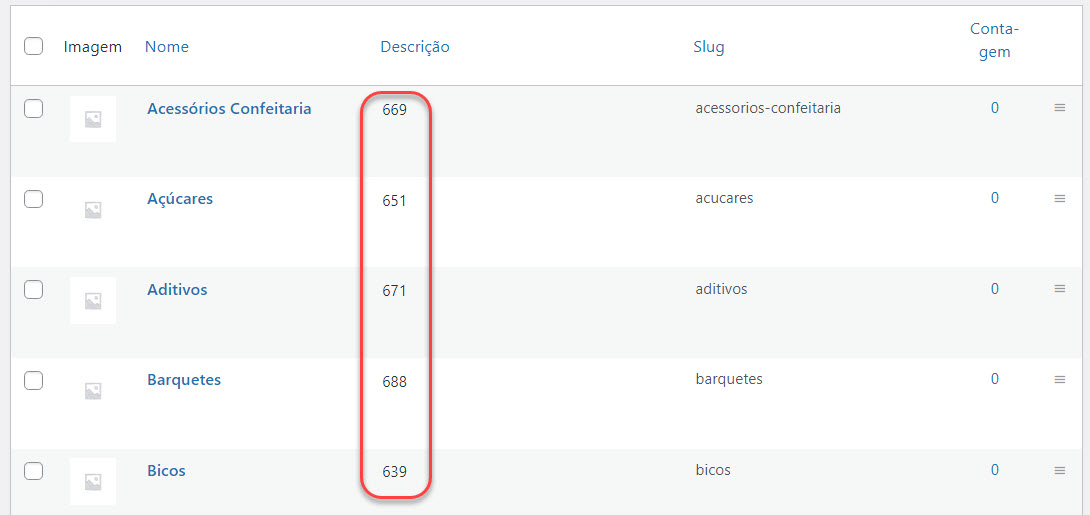
ATENÇÃO!
O campo ‘Descrição’ no WooCommerce passa a ser o ID do grupo no SisOp, portando não deverá ser apagado ou alterado!
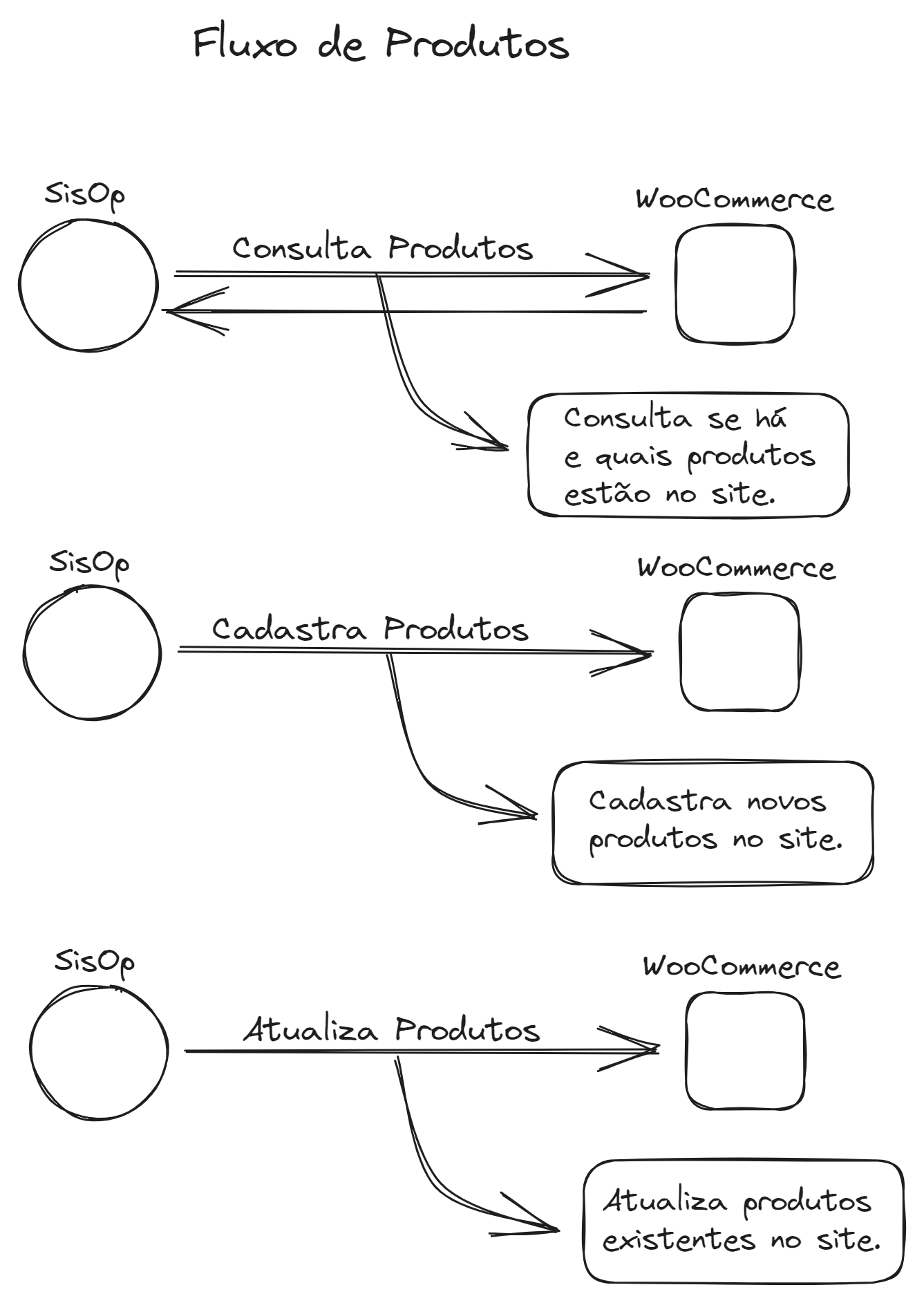
Ao integrar produtos, o integrador irá consultar os produtos que já estão no site (se houver), em seguida irá atualizar os produtos caso haja alguma alteração de nome, valor e quantidade em estoque, descrições, dimensões e peso. Ao cadastrar os produtos, são sincronizados o nome, preço, descrições, dimensões e peso. O SKU no WooCommerce passa a ser o ID do produto no SisOp.
No integrador temos a opção de enviar para o site o Valor venda 1, Valor venda 2 e Valor promoção caso esteja habilitado no Produto!
Por padrão é enviado o Valor venda 1, porém ainda temos essas opções conforme necessidade da empresa.
Nota – O SKU no WooCommerce, passar a ser o ID do produto no SisOp, sendo assim, é muito importante que o SKU em todos os produtos esteja de acordo com o ID do produto no SisOp. Caso em seu site já existam produtos, informe corretamente no cadastro do produto no WooCommerce o ID do produto do SisOp no campo SKU do produto no WooCommerce.
Observe o esquema abaixo:
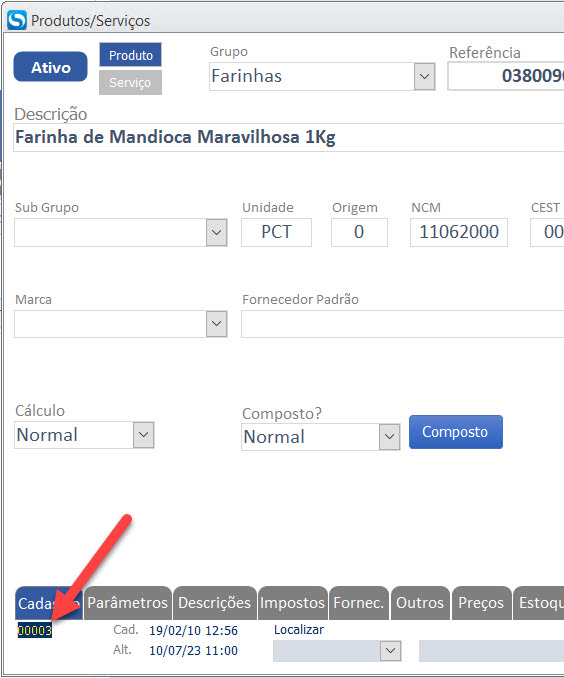
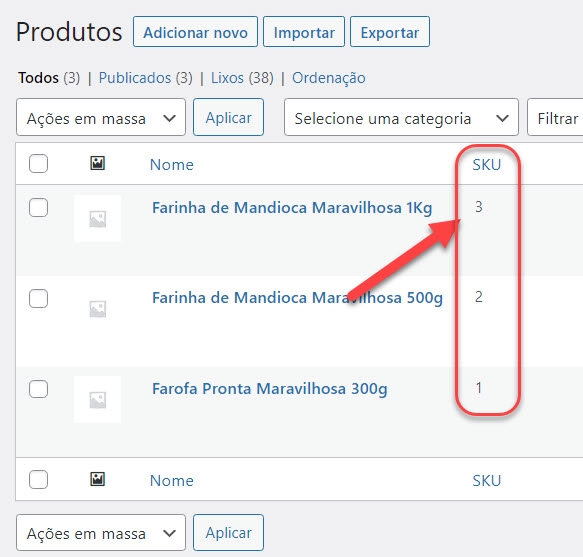
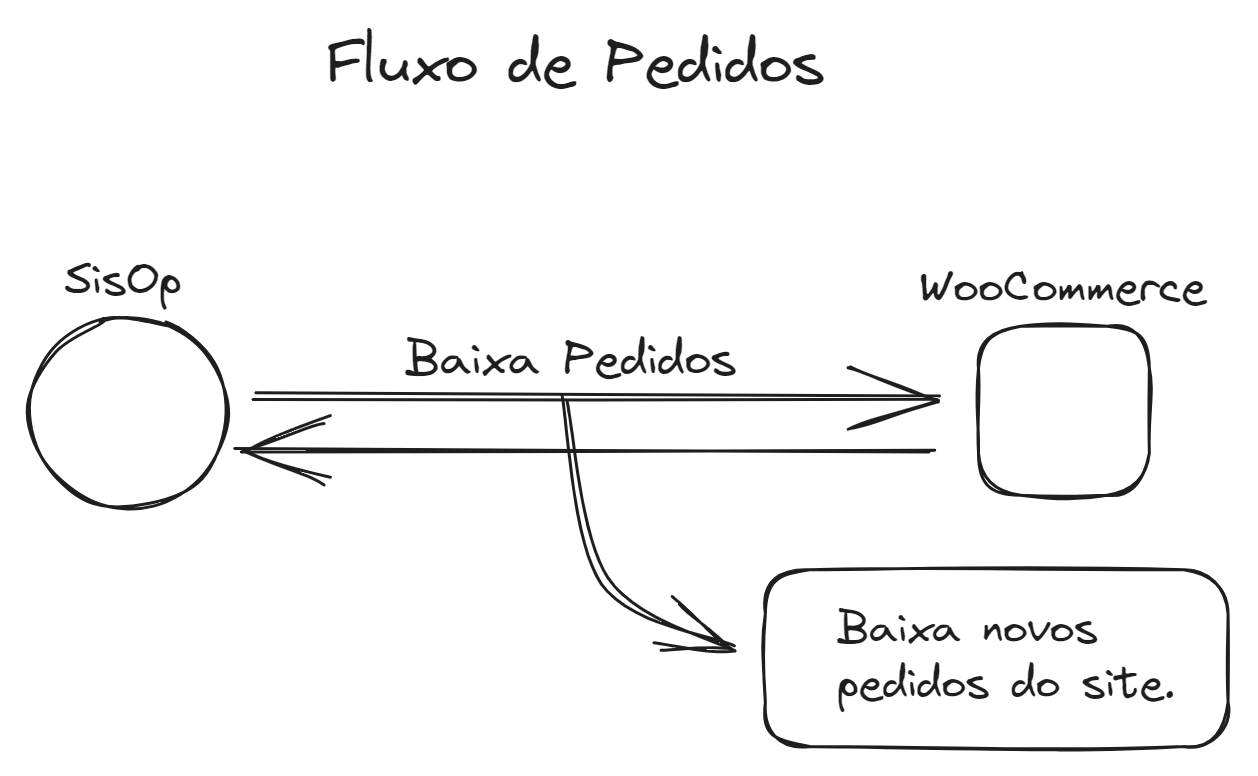
Ao baixar um pedido do WooCommerce, o integrador irá cadastrar o cliente no SisOp, caso ele já exista, o integrador irá apenas atualizar os dados do cliente de acordo como vem do WooCommerce. Neste caso a chave primária (número de identificação) do cliente é o seu CPF/CNPJ.
Configurando
Gerando um consumer_key e consumer_secret
O consumer_key e o consumer_secret, são o token do WooCommerce. Para obter o seu consumer secret e o consumer key, vá até as configurações do WooCommerce, na aba “Avançado”, e em seguida “API REST”. Caso já tenha gerado uma chave, ela irá aparecer abaixo. Caso não tenha gerado ainda, clique em “Adicionar chave”:
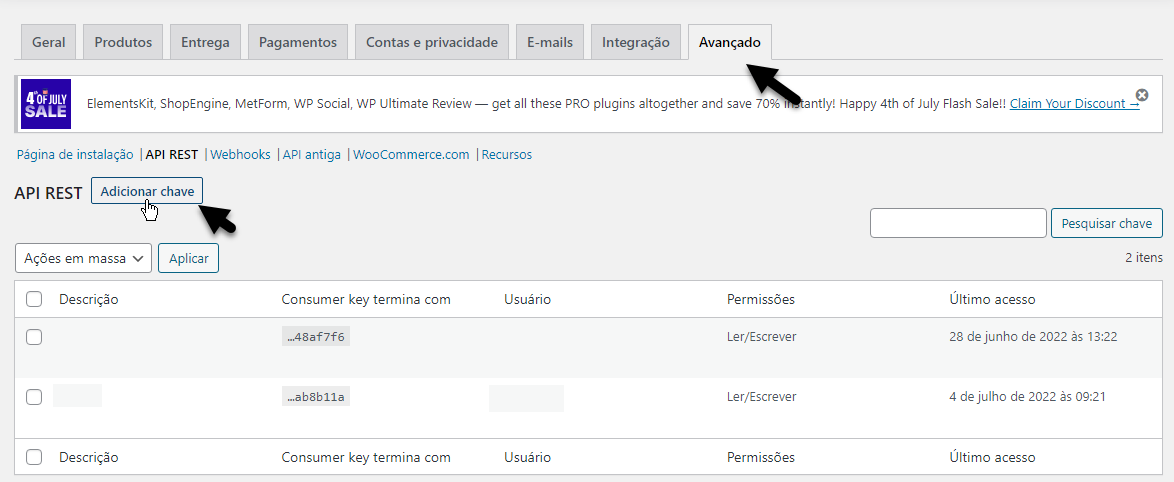
Para que consiga utilizar todas as funções, o consumer_key e o consumer_secret precisam ter a permissão de Ler/Escrever. Na hora de criar o seu, selecione esta opção, e em seguida “Gerar uma chave de API”:
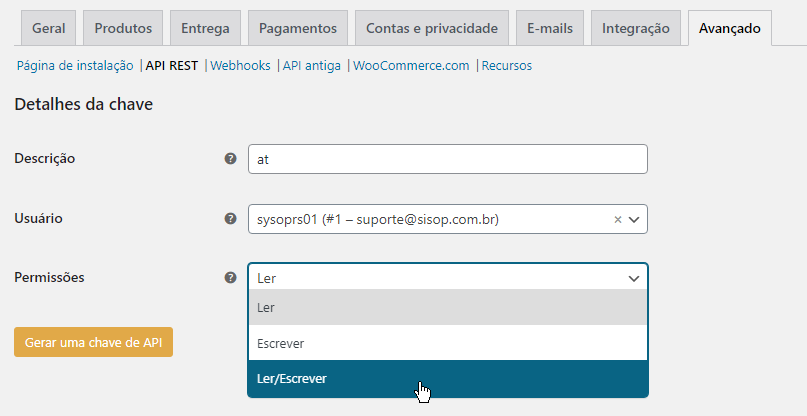
O consumer_key e o consumer_secret são gerados desta forma:
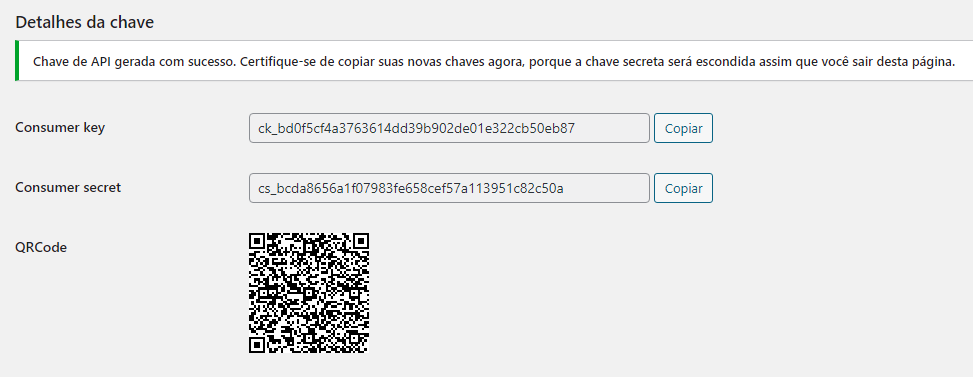
Configurando no SisOp
O painel de configurações do integrador, fica em “Utilitários> Parâmetros”:

Em seguida clique no botão “Loja”:
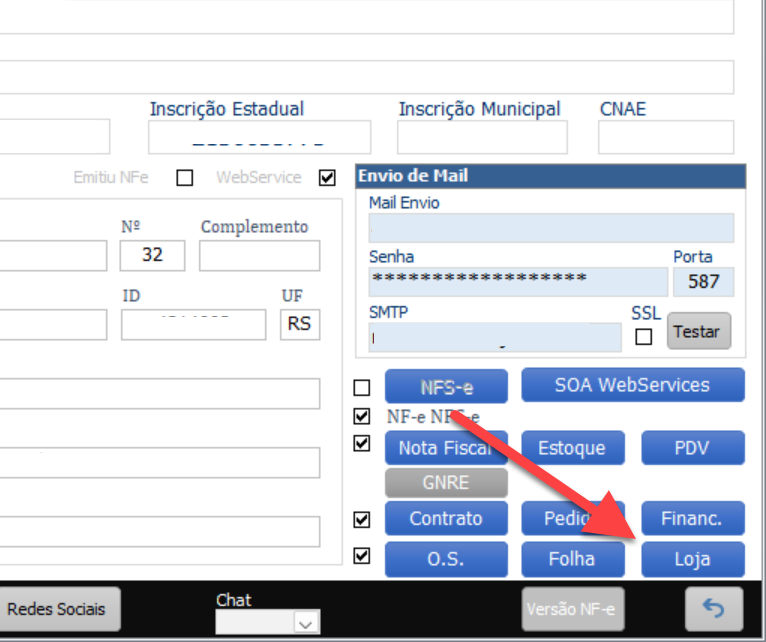
Para utilizar o integrador é necessário informar nos parâmetros do SisOp o seu domínio no formato “https://seudominio.com.br/ “, também é necessário ter em mãos o seu consumer key e o seu consumer secret, gerados diretamente nas configurações do WooCommerce como no passo anterior.
Você pode aqui neste painel, configurar também o tipo de cadastro padrão, tipo de pedido e vendedor.
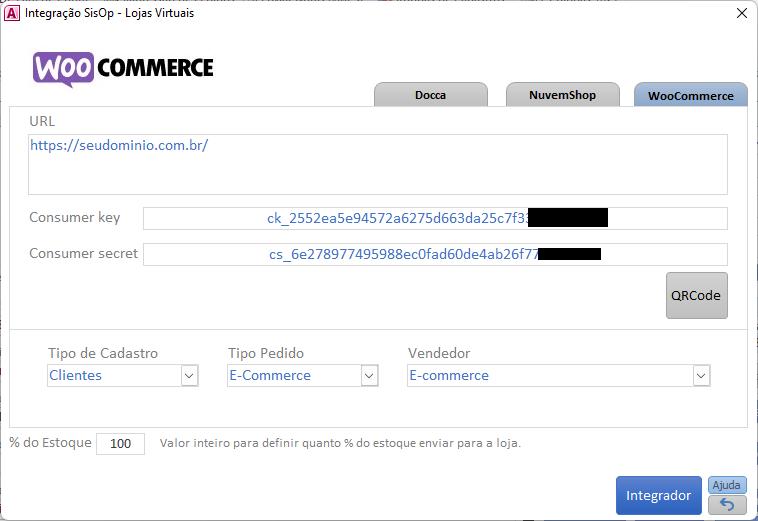
É possível definir também uma porcentagem personalizada de estoque que vai subir para o WooCommerce, neste campo:

No painel do integrador, deve estar também marcada a loja ‘WooCommerce”:
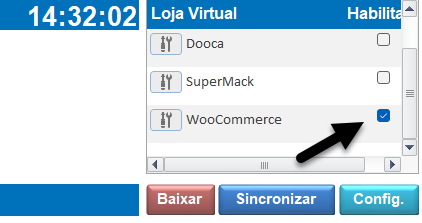
Perguntas frequentes
- Posso alterar o estoque de um produto manualmente no WooCommerce? R- O estoque que está no SisOp prevalece sempre, então mesmo alterando manualmente, na hora de atualizar, vai voltar pro estoque original que está no SisOp.
- Posso alterar o nome de um produto ou de uma categoria manualmente no WooCommerce? R- Sim, você pode alterar o nome de forma manual, porém nesse caso, você deve deixar DESMARCADO o checkbox ‘Atualiza nome de grupos e de produtos no WooCommerce’, pois caso essteja marcado, irá prevalecer o nome que está no SisOp.
- Posso deletar um produto ou uma categoria manualmente do WooCommerce? R- Os produtos que estão no WooCommerce, sempre serão sincronizados com os do SisOp, sendo assim, mesmo que você exclua ele do WooCommerce, mas ele esteja com o checkbox ‘Não envia sistema externo’ desmarcado, ele será criado novamente! Se você deseja tirar ele do seu site, deverá marcar o checkbox pelo SisOp.
- Posso alterar um preço manualmente no WooCommerce? R- Os preços que prevalecem são os que estão no SisOp, então mesmo que você altere o preço manualmente, ele voltará para o preço original. Deve ser alterado pelo SisOp.
- Se eu colocar a imagem do produto no SisOp, vai automaticamente para o WooCommerce? R- Não! Como as imagens ficam armazenadas em hospedagem, a imagem deve ser adicionada manualmente no produto pelo WooCommerce.
- Adicionei as descrições, mas elas não aparecem no produto no WooCommerce quando aciono o comando para atualizar, isso é normal? R- Sim! As dimensões, pesos e descrições, só irão para o WooCommerce, caso seja um novo produto, sendo assim, depois que está criado, não atualiza mais e deverá ser alterado manualmente no WooCommerce.
- Alguns produtos sumiram do WooCommerce e foram parar na lixeira, o que pode ter ocasionado? R- Os produtos vão para a lixeira por três motivos, são eles, o checkbox ‘não envia sistema externo’ nos parâmetros do produto, ou o checkbox ‘não envia sistema externo’ nos parâmetros do grupo onde o produto se encontra ou o produto está inativo no SisOp.
- Atualizei os produtos, e os preços promocionais mudaram, o que pode ter ocasionado? R- O integrador não trabalha com os campos de descontos e preços promocionais, sendo assim, qualquer alteração neste campo vem diretamente das configurações ou parâmetros do WooCommerce.
- Posso definir uma porcentagem diferente para cada produto? R- Não, a porcentagem é geral, a mesma para todos os produtos.

